Hur man tillämpar transparens på SVG:er

Lär dig hur du tillämpar transparens på SVG-grafik i Illustrator. Utforska hur du matar ut SVG:er med transparent bakgrund och tillämpar transparenseffekter.
När du har skapat en form i Adobe Flash Creative Suite 5 kan du markera och flytta den med hjälp av markeringsverktyget överst på verktygspanelen. Flash-former är lätta att redigera eftersom du kan välja linje och fyllning oberoende för att separera den ena från den andra.
För att välja och flytta enbart strecket eller fyllningen, följ dessa steg:
Välj markeringsverktyget från verktygspanelen.
Klicka på antingen din forms linje eller fyll en gång för att aktivera den.
För att markera hela formen, dubbelklicka på fyllningen av din form eller använd markeringsverktyget för att dra runt den på scenen.
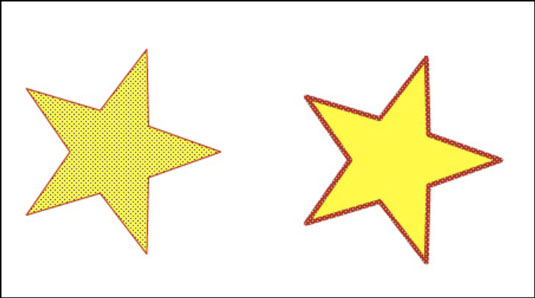
Klicka och dra den markerade linjen eller fyllningen eller använd piltangenterna för att separera den från resten av formen.
Du kan välja dina fyllnings- och streckfärger i förväg innan du börjar rita, men om du ändrar dig är det lätt att ändra färger. Du kan ändra antingen fyllnings- eller linjefärgerna för en befintlig form på dessa tre sätt:
Välj hela formen och ändra dess fyllnings- och linjefärger från färgrutor i egenskapsinspektören.
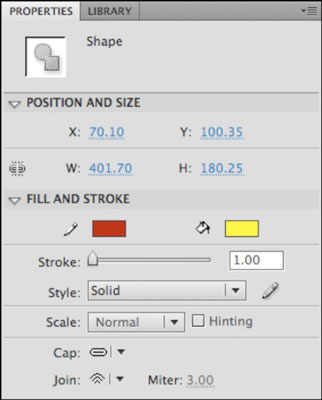
Välj hela formen och ändra fyllnings- och/eller linjefärgerna genom att använda färgrutor för fyllning och linje på verktygspanelen.
Ange färger på verktygspanelen och använd verktyget Bläckflaska genom att klicka på linjen eller använd verktyget Färghink genom att klicka på fyllningen.
Om du vill använda en fyllningsfärg på din form markerar du den på scenen och väljer en färg från fyllningsrutan längst ned på verktygspanelen. Ta tag i verktyget Paint Bucket och klicka inuti formen.
Om du vill använda en linjefärg väljer du en färg från streckrutan längst ned på verktygspanelen och väljer Bläckflaska-verktyget. Klicka på kanten av din form en gång för att ställa in ett streck med den valda färgen.
Du kan också ställa in fyllnings- eller streckfärger från avsnittet Fyllning och streck i egenskapsinspektören när verktygen Bläckflaska eller Färghink är valda.
För att ta bort en fyllning eller linje helt, välj en form och välj Ingen från antingen fyllnings- eller linjefärgsrutan.
Att fritt kunna riva isär former kan vara ganska flexibelt och användbart, även om vissa människor föredrar att arbeta med former som enskilda objekt (liknar Illustrator CS5). Av denna anledning skapades objektritningsläget; detta valfria läge kombinerar automatiskt strecket och fyllningen av en form till ett enda objekt, som du kan flytta och ändra storlek på som helhet.
En form ritad i objektritningsläge har en begränsningsram runt sig; strecket och fyllningen flyttas tillsammans som ett objekt.
Du kan aktivera objektritningsläget när valfritt ritnings- eller formverktyg är valt genom att klicka på knappen Objektritningsläge längst ned på verktygspanelen. Försök att rita en form på scenen — lägg märke till att formen visas med en ram runt den och att strecket och fyllningen inte längre kan väljas och separeras individuellt.
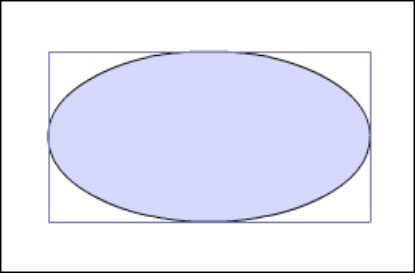
För att konvertera en form som ritats i objektritningsläge till dess råa form, markerar du formen och väljer Ändra → Bryt isär eller dubbelklickar på formen för att redigera den i själva ritobjektet.
Till skillnad från former ritade i standardläget, kan ritobjekt inte slås samman; bryt isär alla ritobjekt först eller välj Ändra → Kombinera objekt → Förening för att slå samman dem.
Lär dig hur du tillämpar transparens på SVG-grafik i Illustrator. Utforska hur du matar ut SVG:er med transparent bakgrund och tillämpar transparenseffekter.
När du har importerat dina bilder till Adobe XD har du inte så mycket redigeringskontroll, men du kan ändra storlek och rotera bilder precis som du skulle göra med vilken annan form som helst. Du kan också enkelt runda hörnen på en importerad bild med hjälp av hörnwidgetarna. Maskera dina bilder Genom att definiera en sluten form […]
När du har text i ditt Adobe XD-projekt kan du börja ändra textegenskaperna. Dessa egenskaper inkluderar teckensnittsfamilj, teckenstorlek, teckensnittsvikt, justering, teckenavstånd (kerning och spårning), linjeavstånd (ledande), fyllning, kant (linje), skugga (skugga) och bakgrundsoskärpa. Så låt oss se över hur dessa egenskaper tillämpas. Om läsbarhet och typsnitt […]
Precis som i Adobe Illustrator ger Photoshop-ritytor möjligheten att bygga separata sidor eller skärmar i ett dokument. Detta kan vara särskilt användbart om du bygger skärmar för en mobilapplikation eller liten broschyr. Du kan tänka på en rityta som en speciell typ av lagergrupp skapad med hjälp av panelen Lager. Det är […]
Många av verktygen du hittar i panelen InDesign Tools används för att rita linjer och former på en sida, så du har flera olika sätt att skapa intressanta ritningar för dina publikationer. Du kan skapa allt från grundläggande former till invecklade ritningar i InDesign, istället för att behöva använda ett ritprogram som […]
Att slå in text i Adobe Illustrator CC är inte riktigt detsamma som att slå in en present – det är enklare! En textbrytning tvingar text att lindas runt en grafik, som visas i den här bilden. Den här funktionen kan lägga till lite kreativitet till alla delar. Grafiken tvingar texten att lindas runt den. Skapa först […]
När du designar i Adobe Illustrator CC behöver du ofta en form som har en exakt storlek (till exempel 2 x 3 tum). När du har skapat en form är det bästa sättet att ändra storlek på den till exakta mått att använda panelen Transform, som visas i den här bilden. Välj objektet och välj sedan Fönster→ Omvandla till […]
Du kan använda InDesign för att skapa och ändra QR-kodgrafik. QR-koder är en form av streckkod som kan lagra information som ord, siffror, webbadresser eller andra former av data. Användaren skannar QR-koden med hjälp av sin kamera och programvara på en enhet, till exempel en smartphone, och programvaran använder […]
Det kan finnas en tid då du behöver ett nytt foto för att se gammalt ut. Photoshop CS6 har du täckt. Svartvit fotografering är ett nyare fenomen än man kan tro. Daguerreotyper och andra tidiga fotografier hade ofta en brunaktig eller blåaktig ton. Du kan skapa dina egna mästerverk i sepiaton. Tonade bilder kan skapa […]
Med hjälp av Live Paint-funktionen i Adobe Creative Suite 5 (Adobe CS5) Illustrator kan du skapa den bild du vill ha och fylla i regioner med färg. Live Paint-hinken upptäcker automatiskt områden som består av oberoende korsande vägar och fyller dem därefter. Färgen inom en viss region förblir levande och flyter automatiskt om någon […]







